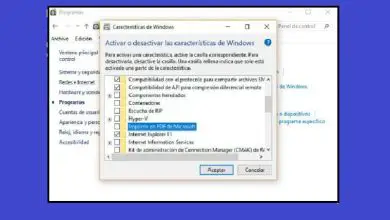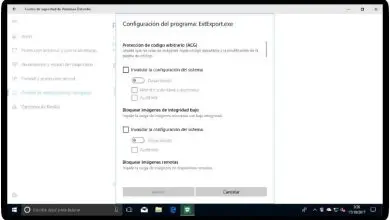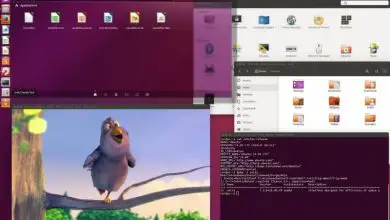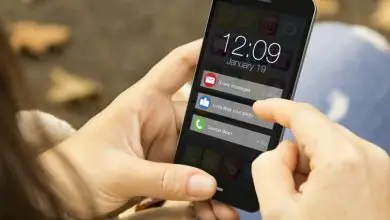Come rimuovere o disinstallare l’applicazione di posta dal mio PC Windows 10

Windows 10 viene fornito con diverse applicazioni installate per impostazione predefinita come l’ applicazione Mail. Per alcuni, questa è un’applicazione estremamente utile poiché aprono costantemente le e-mail ed è molto più semplice avere l’applicazione già installata rispetto all’apertura costante delle e-mail da un browser.
Normalmente queste applicazioni per impostazione predefinita si aprono automaticamente quando accendi il PC e questo sembra noioso e un po’ fastidioso per molte persone poiché apparirà sempre sullo schermo, indipendentemente dal fatto che tu le usi o meno.
La disinstallazione di applicazioni già fornite con un sistema operativo per impostazione predefinita non è così semplice. Sebbene Windows sia dotato di uno strumento per la disinstallazione dei programmi, purtroppo le applicazioni predefinite non possono essere disinstallate da questo strumento, ma è possibile disinstallarlo senza alcun tipo di programma.
Successivamente vedremo come rimuovere o disinstallare l’applicazione Mail da Windows 10 stesso e anche utilizzando programmi di terze parti.
Elimina l’applicazione di posta da Windows 10
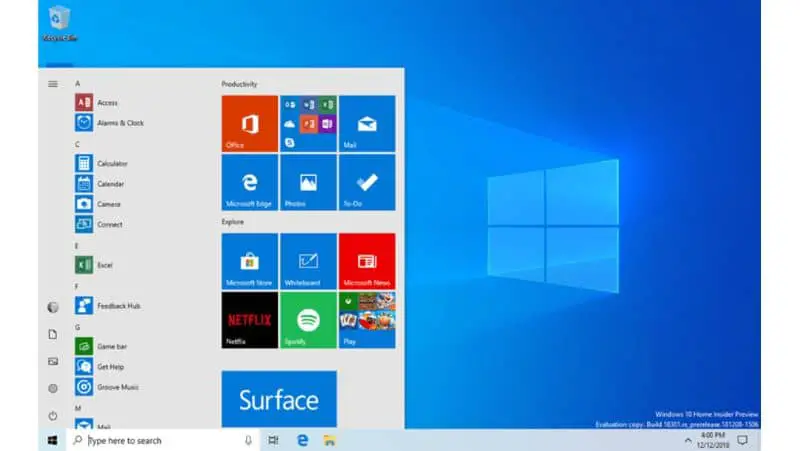
Per poterlo rimuovere da Windows è necessario utilizzare i comandi di PowerShell poiché non è possibile dallo strumento di disinstallazione dell’applicazione come menzionato sopra.
PowerShell è una risorsa di input di Windows. È una versione migliorata e avanzata del tradizionale prompt dei comandi. Con esso è possibile eseguire e rimuovere applicazioni avanzate o integrate nel sistema operativo.
Per poter aprire il comando PowerShell è necessario premere contemporaneamente il tasto Windows e la lettera R o semplicemente aprendo il comando direttamente dal menu posizionando «PowerShell» nel browser. Immettere il seguente comando e premere Invio: Get-AppxPackage Microsoft.windowscommunicationsapps | Rimuovi-AppxPackage
Dopo aver dato Invio, l’applicazione di posta e il collegamento con il calendario verrebbero completamente eliminati dal tuo computer.
Nel caso in cui desideri eliminare altre applicazioni per impostazione predefinita sul tuo computer, qui ti lasciamo un elenco di comandi per poterle eliminare tramite PowerShell.
Elenco dei comandi delle applicazioni di Windows 10
- Disinstalla 3D Builder: Get-AppxPackage * 3dbuilder * | Rimuovi-AppxPackage
- Disinstalla Sveglia e Orologio: Get-AppxPackage * windowsalarms * | Rimuovi-AppxPackage
- Disinstalla Calcolatrice: Get-AppxPackage * windowscalculator * | Rimuovi-AppxPackage
- Disinstalla fotocamera: Get-AppxPackage * windowscamera * | Rimuovi-AppxPackage
- Disinstalla Get Office: Get-AppxPackage * officehub * | Rimuovi-AppxPackage
- Disinstalla Skype: Get-AppxPackage * skypeapp * | Rimuovi-AppxPackage
- Inizio disinstallazione: Get-AppxPackage * getStarted * | Rimuovi-AppxPackage
- Disinstalla Groove Music: Get-AppxPackage * zunemusic * | Rimuovi-AppxPackage
- Disinstalla mappe: Get-AppxPackage * windowsmaps * | Rimuovi-AppxPackage
- Disinstalla Solitaire: Get-AppxPackage * solitairecollection * | Rimuovi-AppxPackage
- Disinstalla denaro: Get-AppxPackage * bingfinance * | Rimuovi-AppxPackage
- Disinstalla Film e TV: Get-AppxPackage * zunevideo * | Rimuovi-AppxPackage
- Disinstalla notizie: Get-AppxPackage * bingnews * | Rimuovi-AppxPackage
- Disinstalla OneNote: Get-AppxPackage * OneNote * | Rimuovi-AppxPackage
- Disinstalla persone: Get-AppxPackage * persone * | Rimuovi-AppxPackage
- Disinstalla Phone Companion: Get-AppxPackage * WindowsPhone * | Rimuovi-AppxPackage
- Disinstalla foto: Get-AppxPackage * Foto * | Rimuovi-AppxPackage
- Disinstalla Store: Get-AppxPackage * Windows Store * | Rimuovi-AppxPackage
- Disinstalla Sport: Get-AppxPackage * bingsports * | Rimuovi-AppxPackage
- Disinstalla registratore vocale: Get-AppxPackage * SoundRecorder * | Rimuovi-AppxPackage
- Disinstalla Meteo: Get-AppxPackage * bingweather * | Rimuovi-AppxPackage
Se vuoi saperne di più sui comandi di base per eseguire programmi in Windows 10, puoi entrare in questo articolo e semplificare così le tue attività quotidiane.
Elimina l’applicazione di posta da applicazioni di terze parti

Potresti trovare difficile utilizzare PowerShell e i comandi, quindi spiegheremo come eliminarli utilizzando applicazioni di terze parti poiché sono più visivi ed eseguono la disinstallazione automatica.
10AppManager
Questo è un gestore di applicazioni abbastanza semplice in cui è possibile rimuovere e reinstallare le applicazioni predefinite. Apparirà una casella con il logo dell’applicazione e per disinstallarla, devi solo selezionare il logo dell’applicazione che desideri rimuovere e verrà disinstallata.
CCleaner
Questo programma è un po’ più generico, viene utilizzato per ripulire il sistema operativo. Non solo disinstalla le applicazioni per impostazione predefinita, ma pulisce anche a fondo il PC in modo rapido e semplice. Come i browser, i file spazzatura dal sistema, elimina le tracce dell’uso del computer, ripara il sistema operativo Windows, tra gli altri.
Per rimuovere le applicazioni con questo devi solo fare clic sull’opzione «Strumenti » quindi «Disinstalla» e apparirà l’elenco di tutte le applicazioni installate sul PC. Puoi anche disinstallare o eliminare qualsiasi applicazione in Windows senza lasciare traccia.
Nel caso in cui desideri reinstallare queste applicazioni, puoi farlo tramite il Microsoft Store poiché sono tutte disponibili gratuitamente lì o utilizzando le applicazioni sopra menzionate.
Se il tuo computer non ha molto spazio, ti consigliamo di non scaricare queste applicazioni di terze parti poiché sono un po’ pesanti e causerebbero problemi a causa della saturazione dello spazio sul tuo computer, sarebbe più comodo imparare ad usare PowerShell e i suoi comandi.